大家都知道百度云网盘是百度公司推出的一个免费给用户存储文件的服务,那么百度云网盘是怎么进行上传文件的呢?下面小编同学来给大家演示一下:
PC版百度云上传文件夹方法:
步骤一:登录到百度网盘以后,然后再全部文件窗口里面点击选择要上传文件的文件夹
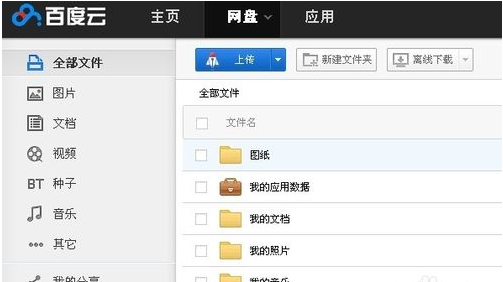
步骤二:进入到要上传文件的文件夹以后,点击蓝色的上传按钮后面的小箭头,然后在下拉菜单上面选择上传文件或者上传文件夹
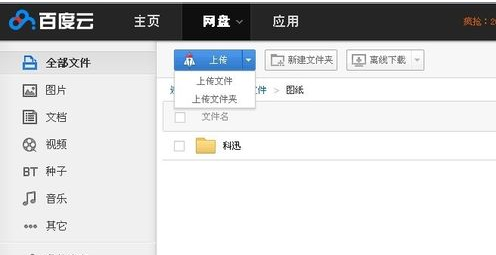
步骤三:点击上传文件按钮之后,再打开窗口里面点击选择要上传的文件或者是文件夹,然后点击打开窗口右下角的打开按钮,
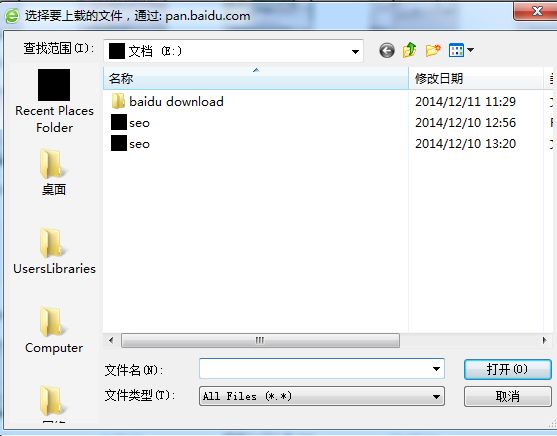
步骤四:点击打开按钮之后,会出现上传文件窗口,选中的文件或者文件夹会自动上传
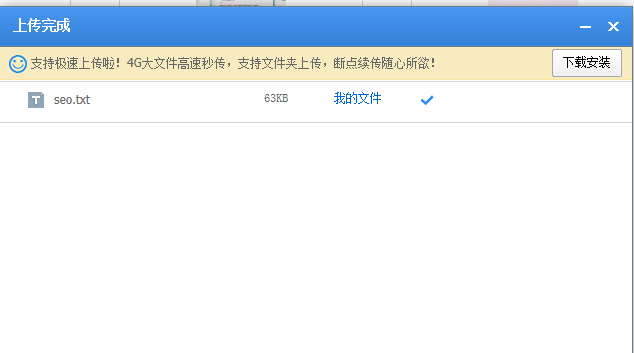
文件上传成功以后,关闭上传窗口,会看到文件已经上传到了指定的文件夹里面
手机版百度云上传文件夹方法:
首先我们在手机软件管理中下载百度云,安装到手机,然后打开它;如果我们有百度账号直接登录就可以了,如果没有我们点击注册一个;
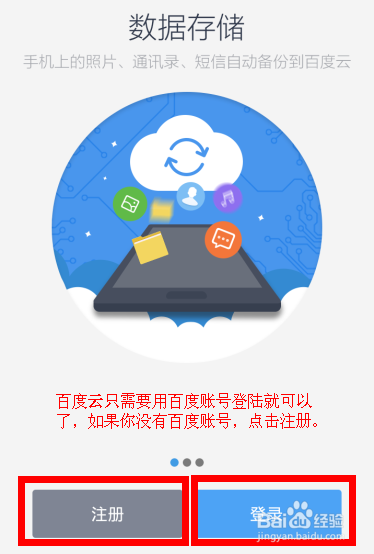
注册是用手机号码注册的,输入手机号码,然后设置密码,点击发送激活码,再输入到对话框就注册成功了;
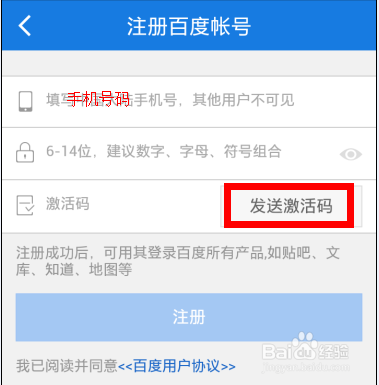
登录我们的百度账号,首先要设置一下相关功能开启与否;
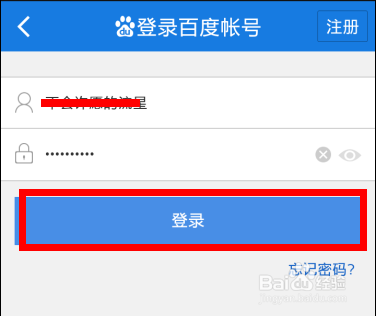
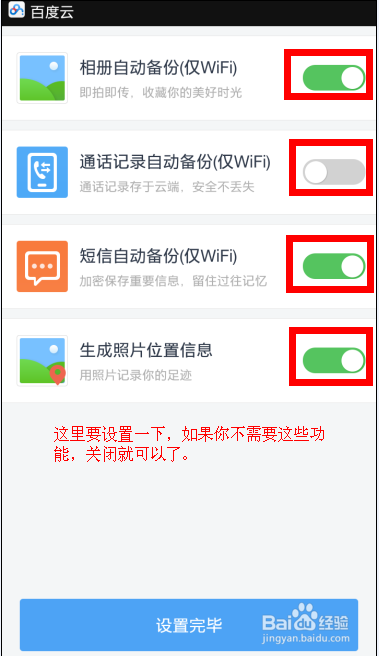
然后进入百度云中我们点击【分类】可以看到上传的类型,然后点击【上传】就可以选择上传的文件了;
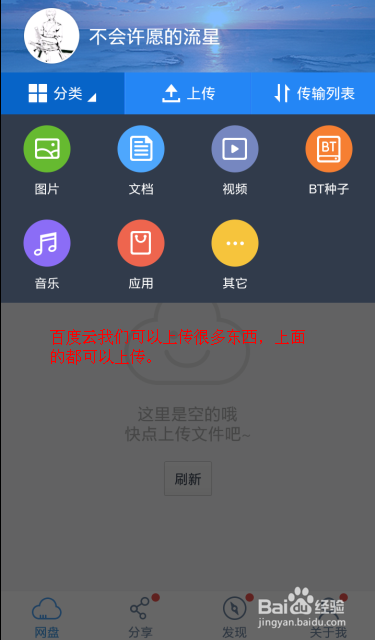
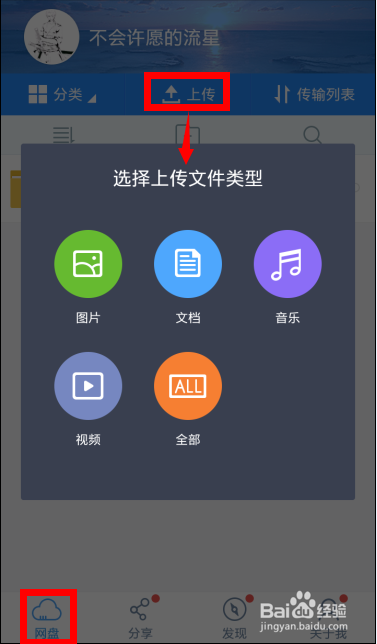
小编上传了图片,可以看到正在上传了。

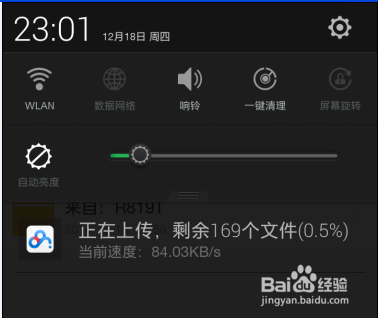
百度云还有其他很多的好功能,比如说还可以添加好友,好友之间互传文件;
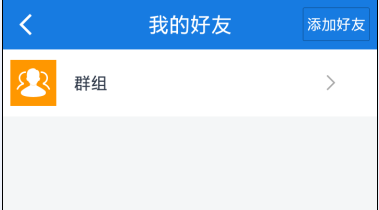
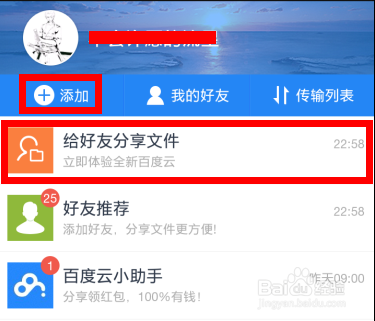
还可以手机、电脑互传文件等等。
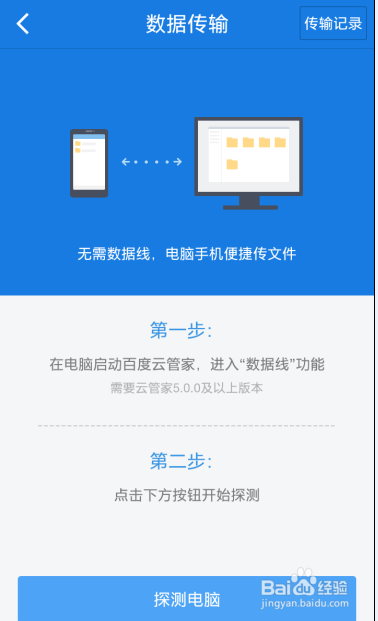













 相关攻略
相关攻略
 近期热点
近期热点
 最新攻略
最新攻略